¿Cómo crear un video de reacción de YouTube para una nueva película de un artista conocido? Si ya grabó diferentes videoclips sobre los avances de video, debe combinarlos, recortar las partes deseadas, dividir la pantalla para la película y el video de reacción, e incluso aplicar las funciones PIP. Solo obtenga más detalles sobre la mejor manera de hacer un video de reacción para YouTube, así como los mejores consejos y trucos que debe conocer.
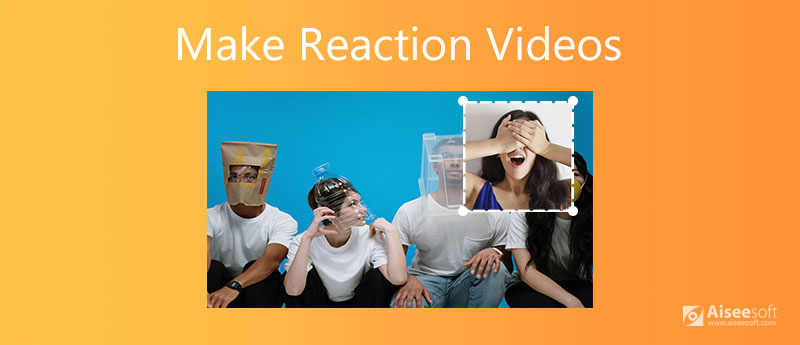
Aiseesoft Video Converter Ultimate es uno de los mejores creadores de videos de reacción con funciones avanzadas. No solo le permite combinar diferentes clips de video, sino que también proporciona diferentes temas y filtros de video. Además, también puede usar las funciones de división de pantalla y de imagen en imagen para hacer un video de reacción en Windows y Mac.

Descargas
Aiseesoft Video Converter Ultimate
100% Seguro. Sin anuncios.
100% Seguro. Sin anuncios.
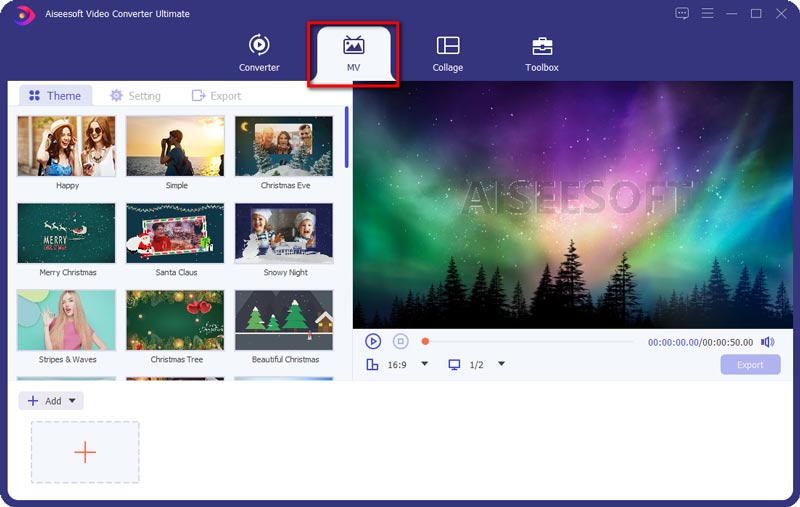
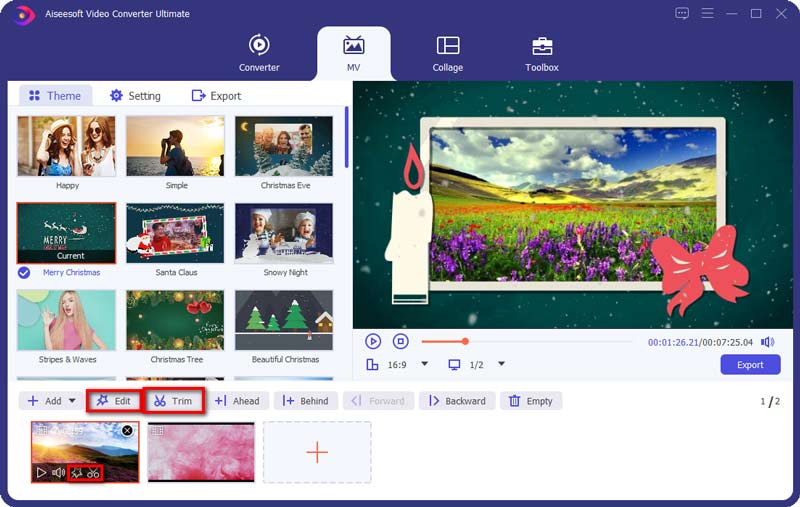
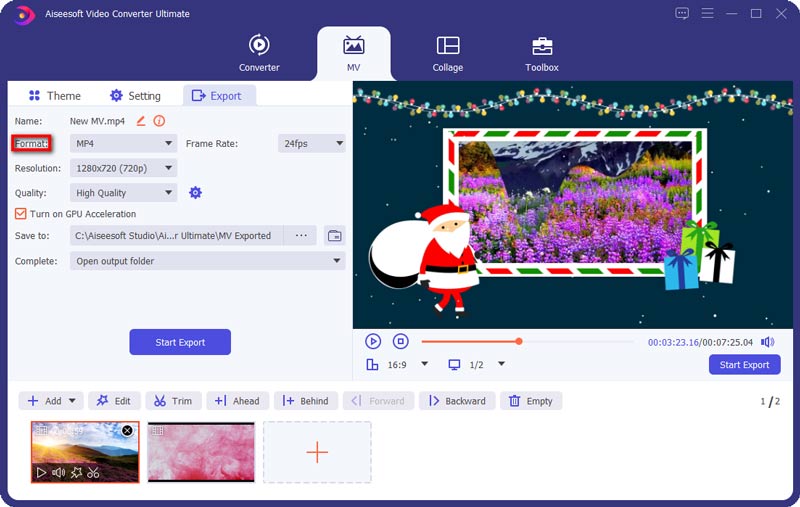
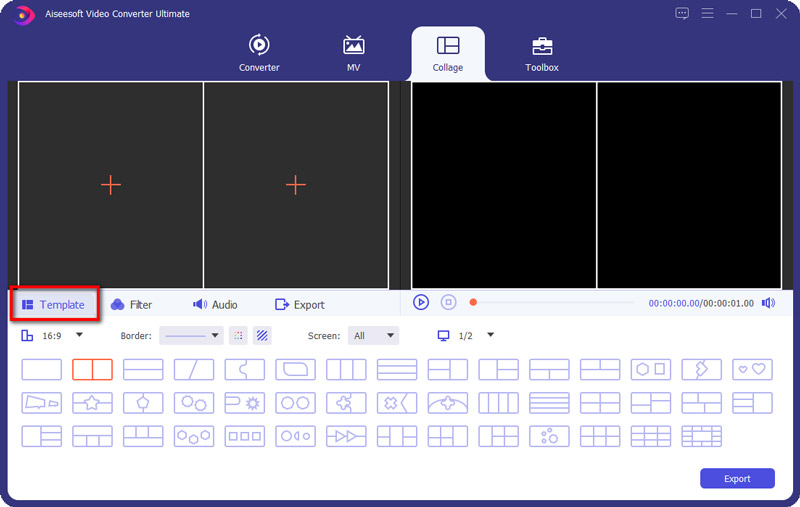
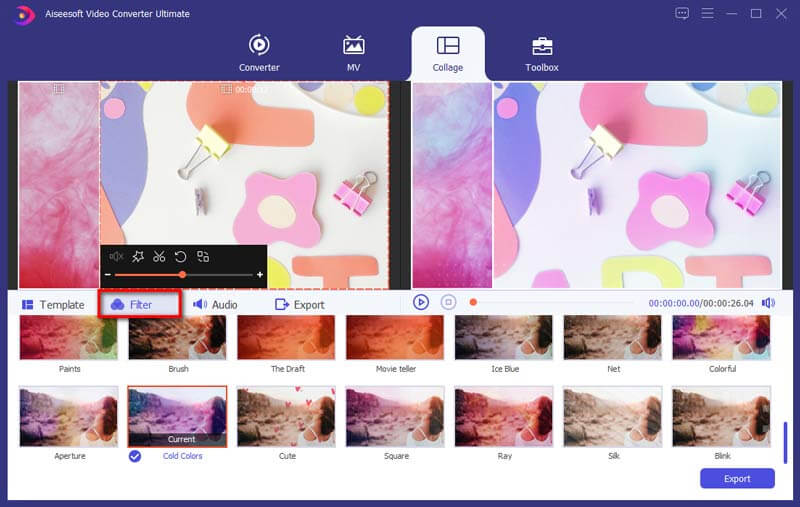
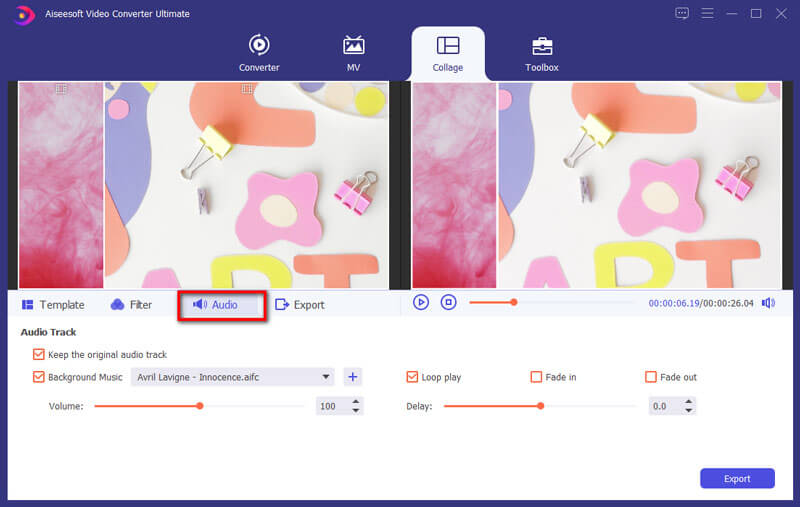
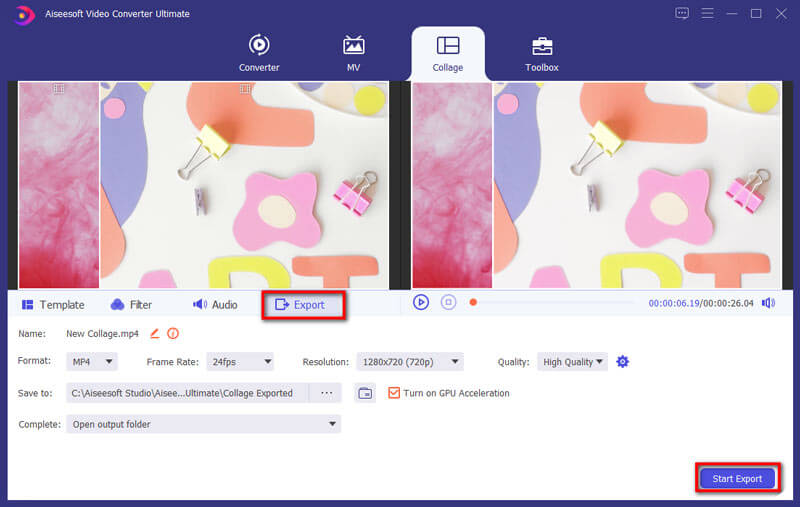
Además de las características anteriores, puede utilizar el Panorámica y escaneo para personalizar la película, agregar una marca de agua con texto/imagen, mejorar el videoclip o incluso crear un efecto 3D para la película de reacción. Debería ser el creador de videos de reacción todo en uno para Windows y Mac.
¿Qué es un video de reacción?
Al igual que el nombre del video de reacción, es un registro de video para un individuo o grupo de personas que miran y dan reacciones a videos que pertenecen a otros. Benny Fine y Rafi Fine primero presentan y hacen los videos de reacción para YouTube. Ahora, YouTube tiene un canal independiente para esto.
¿Cómo preparar y filmar las fuentes para el video de reacción?
Además de los videoclips para reaccionar, qué más debes preparar para hacer un video de reacción, también podrías necesitar una cámara de video, un micrófono para grabar videos, música de fondo e incluso el software de edición de video avanzado. Por supuesto, también puede preparar un lugar agradable y limpio para grabar los videos de reacción.
¿Cuáles son las mejores aplicaciones para hacer videos de reacción en iPhone y Android?
Si es demasiado complicado hacer videos de reacción en teléfonos iPhone y Android con configuraciones avanzadas, simplemente puede aprovechar algunas aplicaciones de video de reacción, como Reaction Cam para iOS y Quick Reaction Video Maker para Android.
Conclusión
Cuando necesite hacer un video de reacción para YouTube o TikTok, puede obtener más información sobre la mejor manera con el convertidor de video definitivo. Tiene diferentes temas y plantillas que te permiten crear películas de reacción. Además, también puede aprovechar las funciones de PIP y pantalla dividida para obtener el efecto deseado con solo unos clics. Si tiene alguna consulta sobre cómo crear un video de reacción, puede compartir un comentario en el artículo.
Hacer video de pantalla dividida
Hacer un collage de videos en TikTok Pon varios videos en una pantalla Video de pantalla dividida hacer un video de pantalla dividida Creador de collage de videos Hacer un video de pantalla dividida en Movavi Collage de iPhoto Hacer un collage de videos Pantalla dividida en Premiere Pro Mejor editor de video en pantalla dividida Las mejores aplicaciones de video en paralelo Hacer videos de reacciones Crear videos de imagen en imagen Coloca dos videos uno al lado del otro
Video Converter Ultimate es un excelente conversor, editor y potenciador de video para convertir, mejorar y editar videos y música en 1000 formatos y más.
100% Seguro. Sin anuncios.
100% Seguro. Sin anuncios.